টেক্সট টু কলাম ফিচার, ফ্ল্যাশ ফিল বা এক্সেল সূত্র ব্যবহার করে এক্সেলের সেলগুলিকে একাধিক কলামে বিভক্ত করতে শিখুন।
ধরুন আপনার পুরো নামের একটি দীর্ঘ কলাম আছে এবং আপনি সেই নামগুলিকে প্রথম নাম এবং পদবিতে ভাগ করতে চান। কিন্তু আপনার কাছে প্রতিটি নাম দুটি ভিন্ন কলামে টাইপ করার সময় নেই। এখানেই এক্সেলের স্প্লিট সেল বৈশিষ্ট্যগুলি আসে।
এক্সেলে, আপনি টেক্সট টু কলাম বৈশিষ্ট্য, ফ্ল্যাশ ফিল বা সূত্র ব্যবহার করে একটি কক্ষের ডেটা দুটি বা ততোধিক কক্ষে বিভক্ত করতে পারেন। এই পোস্টে, আমরা আলোচনা করব কিভাবে আপনি কোষগুলিকে ঝামেলামুক্ত করে বিভক্ত করতে পারেন।
টেক্সট টু কলাম ফিচার ব্যবহার করে এক্সেলে সেল বিভক্ত করুন
টেক্সট টু কলাম হল একটি উন্নত টুল যা আপনার নির্দিষ্ট করা একটি অক্ষরের উপর ভিত্তি করে কলামের কলামকে দুই বা ততোধিক সংলগ্ন কক্ষে বিভক্ত করে। এটি বিভিন্ন পরামিতি যেমন স্পেস, কমা সেমিকোলন, ট্যাব, বা অন্য কোনো অক্ষর সহ একটি কোষকে থুতু দিতে পারে।
Excel-এ সেলগুলিকে বিভক্ত করতে, প্রথমে একটি সেল বা সেলের একটি পরিসর নির্বাচন করুন যা আপনি বিভক্ত করতে চান। কিভাবে সেল বিভক্ত করা যায় তা দেখানোর জন্য আমরা নিচের উদাহরণটি ব্যবহার করব।
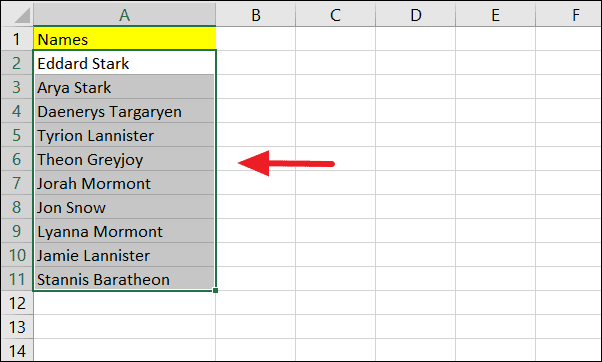
একবার আপনি আপনার সেল নির্বাচন করলে, ডেটা ট্যাবে যান। 'ডেটা' ট্যাবে, 'ডেটা টুলস' গ্রুপে 'টেক্সট টু কলাম' আইকনে ক্লিক করুন।
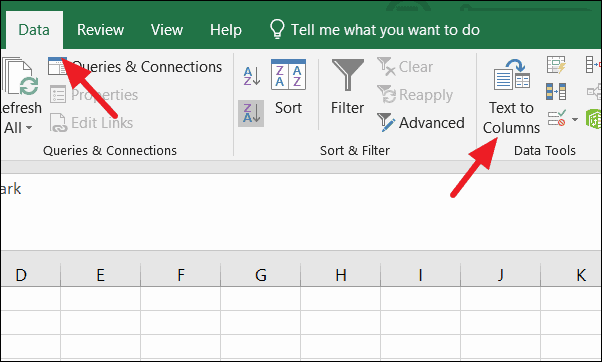
একবার আপনি এটিতে ক্লিক করলে, একটি পাঠ্য থেকে কলাম উইজার্ড প্রদর্শিত হবে। এতে, আপনার ডেটা টাইপ নির্বাচন করুন। 'ডিলিমিটেড' বিকল্পটি ডিফল্ট নির্বাচন। যেহেতু আমাদের ডেটাতে ইতিমধ্যেই একটি স্পেস অক্ষর রয়েছে, তাই আমরা 'ডিলিমিটেড' নির্বাচন করি এবং 'পরবর্তী' ক্লিক করি।
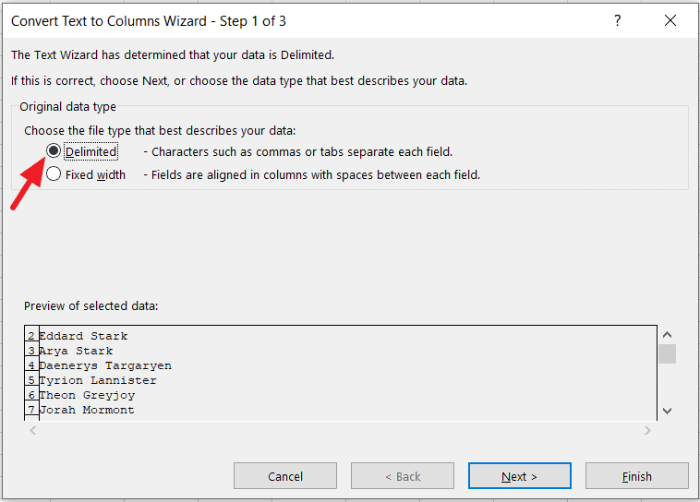
উইজার্ডের 3 এর মধ্যে 2 ধাপে, 'স্পেস' চেকবক্সটি চেক করুন এবং ডিলিমিটারের অধীনে বাকিটি আনচেক করুন। যদি আপনার ডেটাতে একটি কমা, সেমিকোলন বা অন্য কোনো বিভাজক থাকে, তাহলে আপনি সেগুলিকে বিভেদক হিসেবে বেছে নিতে পারেন। যেহেতু আমাদের ডেটাতে শুধুমাত্র 'স্পেস' রয়েছে, তাই আমরা 'স্পেস' ডিলিমিটার বেছে নিই। তারপর, 'পরবর্তী' ক্লিক করুন।
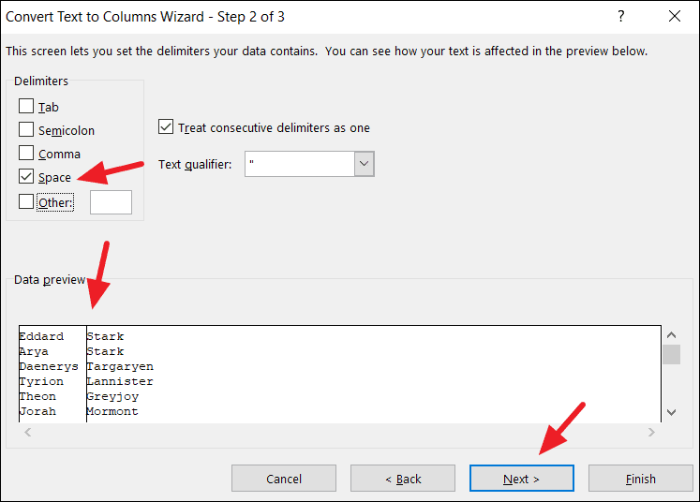
উইজার্ডের 3 এর মধ্যে 3 ধাপে, কলাম ডেটা ফর্ম্যাট হিসাবে 'সাধারণ' নির্বাচন করুন। আমরা ডেটা বিন্যাসটিকে 'সাধারণ' হিসাবে ছেড়ে দেব কারণ আমাদের কাছে পাঠ্য ডেটা বিভক্ত করার জন্য রয়েছে।
আপনি আপনার স্প্রেডশীটে যেখানে আপনার বিভক্ত ডেটা প্রদর্শন করতে চান তার গন্তব্য পরিবর্তন করতে পারেন এবং তারপরে 'সমাপ্ত' ক্লিক করুন। আপনি যদি ডিফল্ট গন্তব্যের সাথে 'Finish' এ ক্লিক করেন তবে এটি মূল কলামটি প্রতিস্থাপন করবে। সুতরাং, আমরা B2 কে প্রারম্ভিক সেল হিসাবে বেছে নিচ্ছি।
এছাড়াও, 'ডেটা প্রিভিউ' বক্সে, আপনি দেখতে পারেন আপনার বিভক্ত ডেটা কেমন হবে।
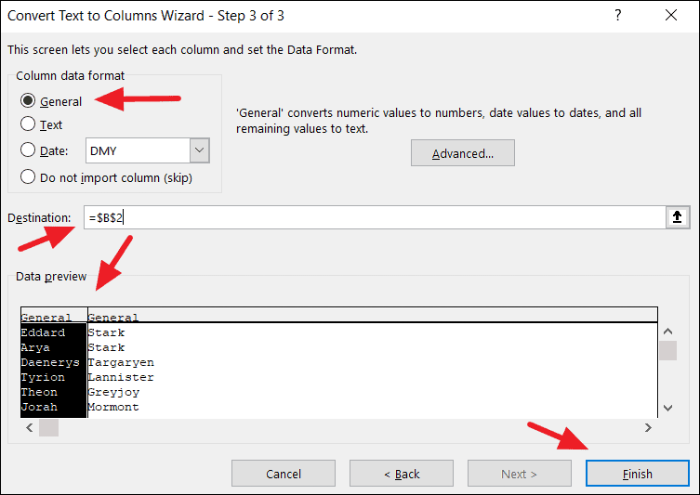
আপনি দেখতে পাচ্ছেন, নামের কলামটি 'প্রথম নাম' এবং 'হাউসের নাম' কলামে বিভক্ত।
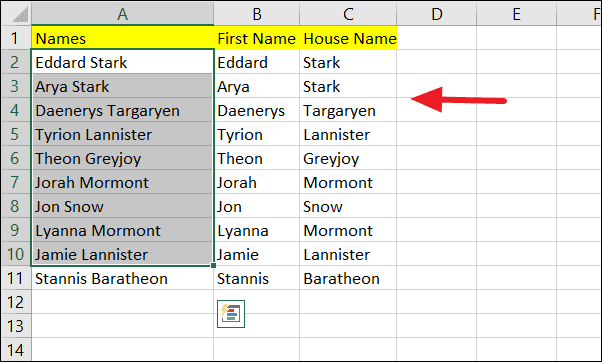
এক্সেল ব্যবহার করে সেল বিভক্ত করুন ফ্ল্যাশ ফিল ফিচার
ফ্ল্যাশ ফিল পদ্ধতিটি কোষ বিভক্ত করার জন্য দ্রুততম এবং সহজতম পদ্ধতি। ফ্ল্যাশ ফিল প্যাটার্ন সনাক্ত করে এবং অন্য সমস্ত কক্ষের জন্য তাদের প্রতিলিপি করে।
উদাহরণস্বরূপ, মূল ডেটার সংলগ্ন কলামে Eddard (প্রথম নাম) টাইপ করুন।
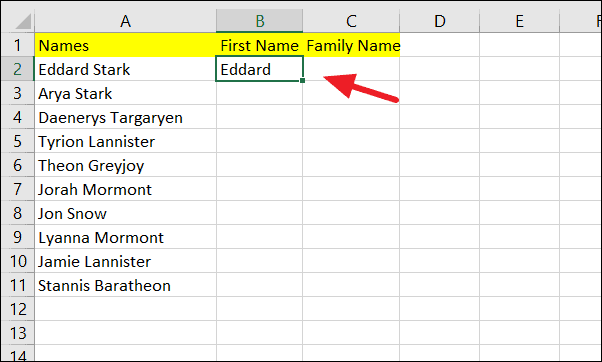
এখন, 'ডেটা' ট্যাবে যান এবং 'টেক্সট টু কলাম' বৈশিষ্ট্যের পাশের 'ফ্ল্যাশ ফিল' বিকল্পে ক্লিক করুন।
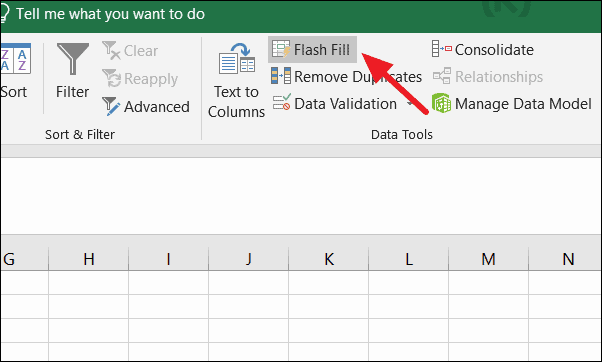
একবার আপনি 'ফ্ল্যাশ ফিল' বিকল্পে ক্লিক করলে, প্রতিটি ঘর থেকে প্রথম নামগুলি সংলগ্ন কলামে বের করা হবে। এখন, প্রতিটি নামের প্রথম নামটি B কলামে বের করা হয়েছে।
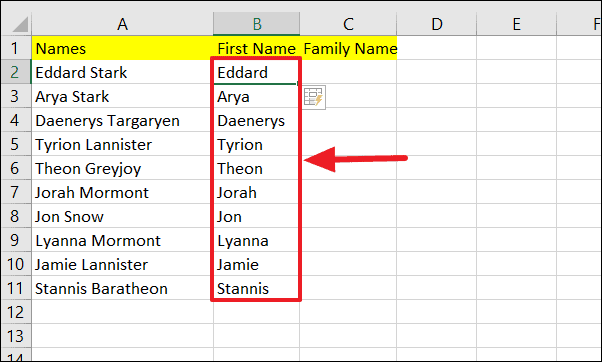
'পরিবারের নাম'-এর জন্যও একই কাজ করুন। মনে রাখবেন, Excel-এ ফ্ল্যাশ ফিল তখনই কাজ করে যখন এটি ডেটাতে একটি প্যাটার্ন চিনতে পারে।
এক্সেল ব্যবহার করে সেল বিভক্ত করুন সূত্র
কিছু লোক Excel-এ সূত্রগুলি ব্যবহার করে কোষগুলিকে বিভক্ত করতে পছন্দ নাও করতে পারে কারণ এর জন্য আপনাকে সূত্রগুলি মনে রাখতে হবে৷ কিন্তু অন্য দুটি পদ্ধতির তুলনায়, সূত্রগুলির সুবিধা রয়েছে, কারণ তারা গতিশীল ফলাফল তৈরি করে। আপনি যখন আসল ডেটা পরিবর্তন করবেন, ফলাফলগুলি স্বয়ংক্রিয়ভাবে আপডেট হবে।
A2 সেল থেকে প্রথম নামটি বের করতে, নীচের সূত্রটি চেষ্টা করুন।
=বাম(A2,অনুসন্ধান(" ",A2)-1)এই সূত্রটি প্রথম স্পেস অক্ষর চিহ্নিত করতে অনুসন্ধান ফাংশন ব্যবহার করে তারপর বাম দিকের সমস্ত অক্ষর বাম ফাংশন দিয়ে বের করে (নীচের উদাহরণটি দেখুন)।
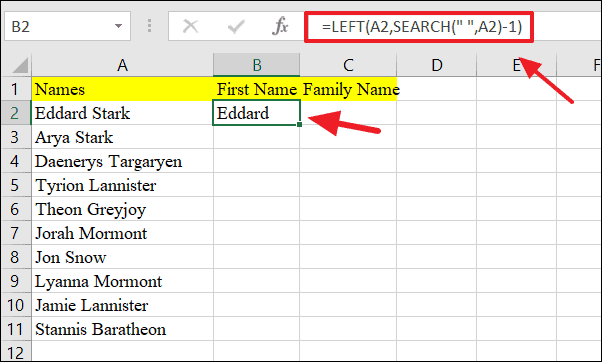
তারপর, সেল B1-এর নীচের ডানদিকের কোণায় ছোট্ট সবুজ বর্গক্ষেত্রে (হ্যান্ডেল পূরণ করুন) ক্লিক করুন এবং বাকি কোষগুলিতে সূত্রটি প্রয়োগ করতে এটিকে অন্যান্য কোষের (সেল B11 পর্যন্ত) উপরে টেনে আনুন।
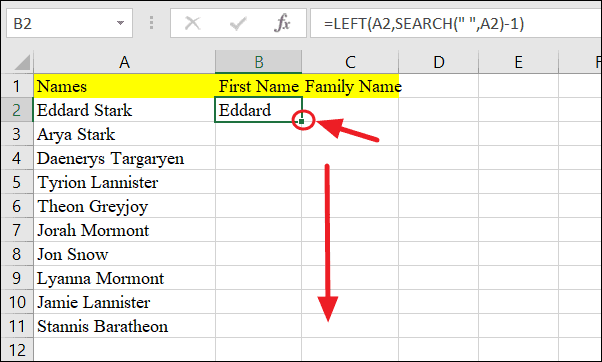
এখন, প্রথম নামগুলি সমস্ত কোষ থেকে বের করা হয়।
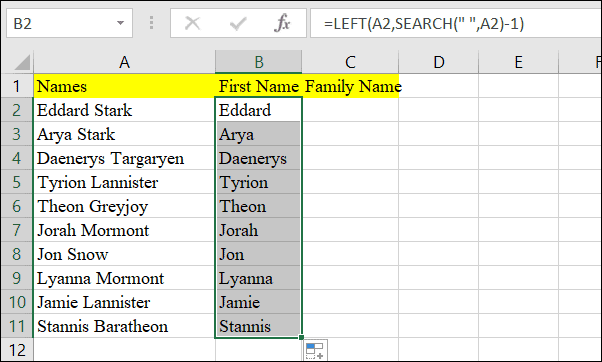
A2 সেল থেকে শেষ নাম (পারিবারিক নাম) বের করতে, নীচের সূত্রটি টাইপ করুন।
=right(A2,LEN(A2)-Search(" ",A2))প্রদত্ত সূত্রটি স্ট্রিং (A2) এ স্পেস অক্ষরের অবস্থান সনাক্ত করতে অনুসন্ধান ফাংশন ব্যবহার করে। তারপর এটি শেষ নামের অক্ষর সংখ্যা খুঁজে পেতে LEN ফাংশন দ্বারা নামের retuend এর মোট দৈর্ঘ্য থেকে স্থান অক্ষরের অবস্থান সংখ্যা বিয়োগ করে। অবশেষে, এটি RIGHT ফাংশন ব্যবহার করে শেষ নামটি বের করে।
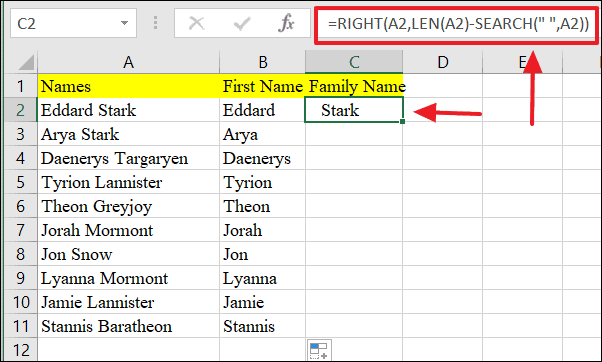
তারপর, আপনি C2:C11 কক্ষে সূত্রটি টেনে আনতে এবং প্রয়োগ করতে পারেন এবং আপনি নিম্নলিখিত ফলাফল পাবেন।
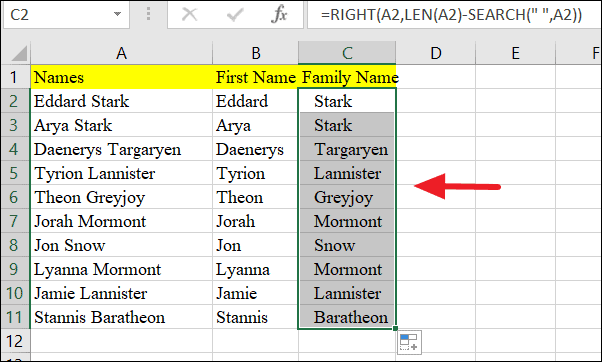
এটাই. এখন, আপনি শিখেছেন কিভাবে একটি ঘরকে একাধিক কলামে বিভক্ত করতে হয়। আশা করি আপনি এই এক্সেল টিউটোরিয়ালটি দরকারী খুঁজে পেয়েছেন।
